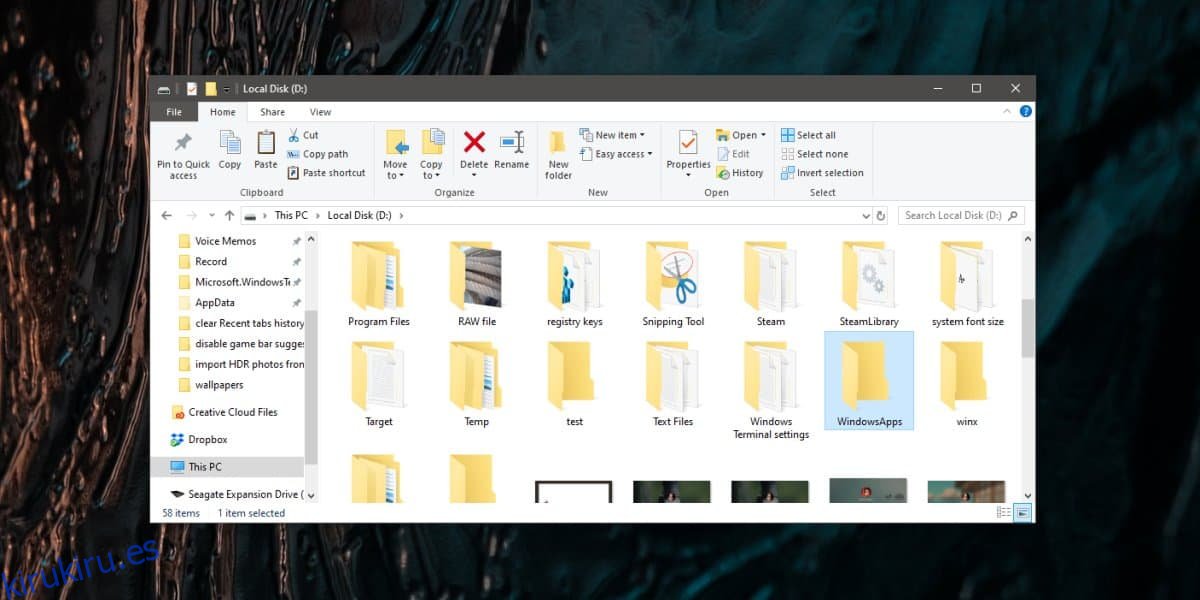Hay muchas carpetas en su unidad de Windows a las que no puede acceder o eliminar. Normalmente son carpetas del sistema y eliminarlas o modificarlas podría dañar el sistema operativo. Algunas de estas carpetas se pueden eliminar sin dañar el sistema operativo, pero debido a su naturaleza, están protegidas. La carpeta WindowsApps es una de esas carpetas.
Tabla de contenido
Carpeta WindowsApps
La carpeta WindowsApps es donde se instalan las aplicaciones para UWP. Las aplicaciones para UWP se pueden instalar o mover a cualquier unidad de su sistema. Lo que esto significa es que si alguna vez instaló una aplicación en una unidad que no sea de Windows, tendrá la carpeta WindowsApps. Como tal, si desea eliminar la carpeta WindowsApps de una unidad, debe asegurarse de que no haya ninguna aplicación para UWP instalada en la unidad en la que se encuentra la carpeta.
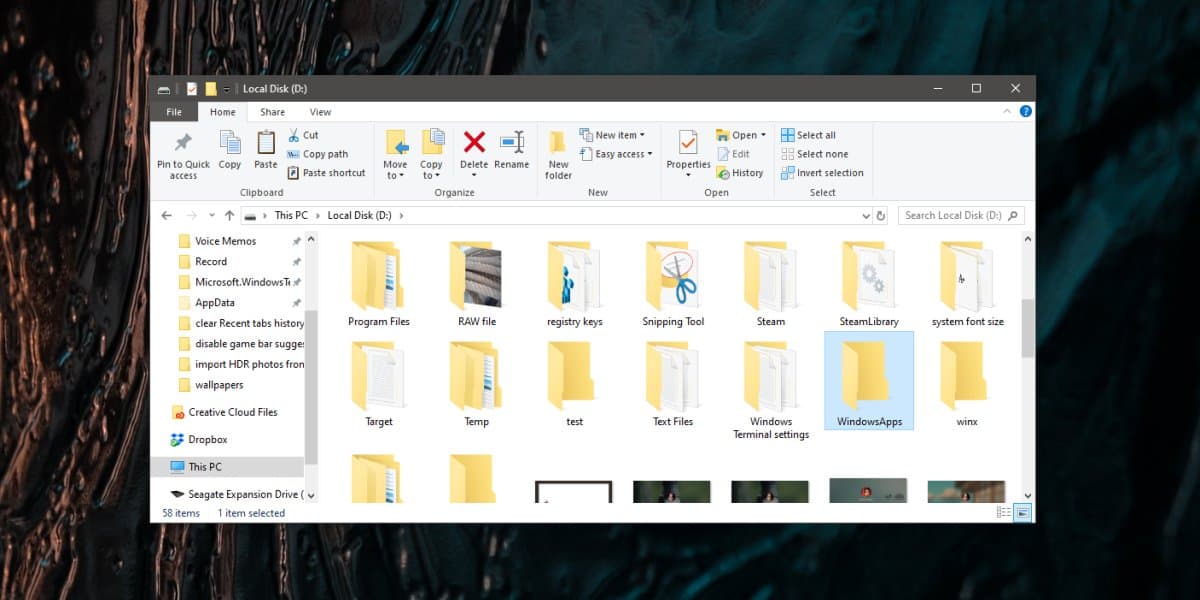
Eliminar / mover aplicaciones
Antes de que le mostremos cómo puede eliminar la carpeta WindowsApps, primero debe asegurarse de que no haya aplicaciones instaladas en la unidad en la que se encuentra. Verificar qué aplicaciones están instaladas en una unidad es increíblemente fácil.
Abra la aplicación Configuración y vaya al grupo de configuración Aplicaciones. En la pestaña Aplicaciones y funciones, desplácese hacia abajo hasta la lista de aplicaciones instaladas. Abra el menú desplegable Filtrar por y seleccione la unidad con la carpeta WindowsApps que desea eliminar.
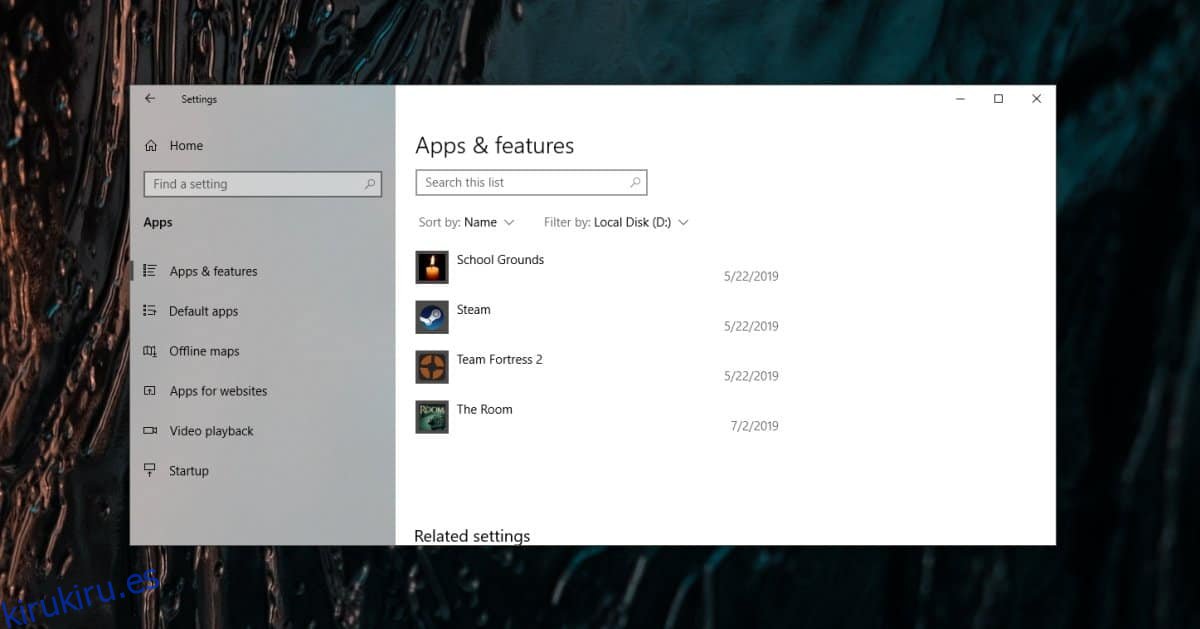
Mire la lista y mueva las aplicaciones que desea conservar a una unidad diferente. Elimina los que no quieras usar. La lista será una combinación de aplicaciones para UWP y aplicaciones de escritorio. No es necesario eliminar las aplicaciones de escritorio. No se instalan en la carpeta WindowsApps.
Cambiar el permiso de la carpeta de WindowsApps
Necesitará derechos de administrador para esto. Navegue a la raíz de la unidad con la carpeta WindowsApps. Haga clic con el botón derecho y seleccione Propiedades en el menú contextual. Vaya a la pestaña Seguridad y haga clic en ‘Avanzado’.
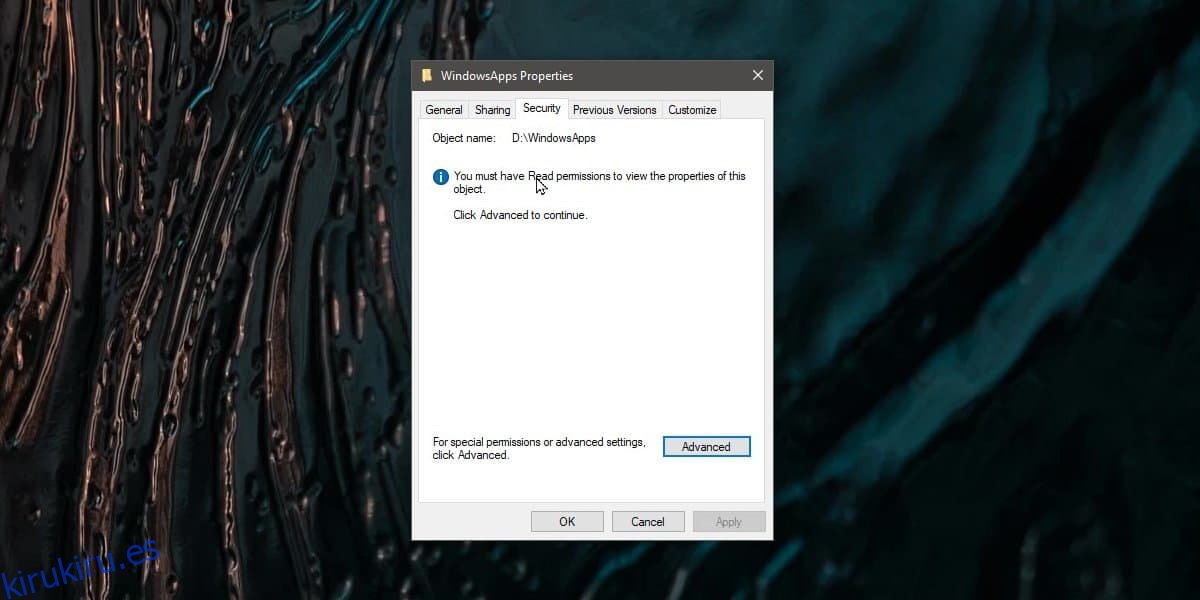
En la siguiente ventana que se abre, haga clic en la opción Cambiar junto al propietario.
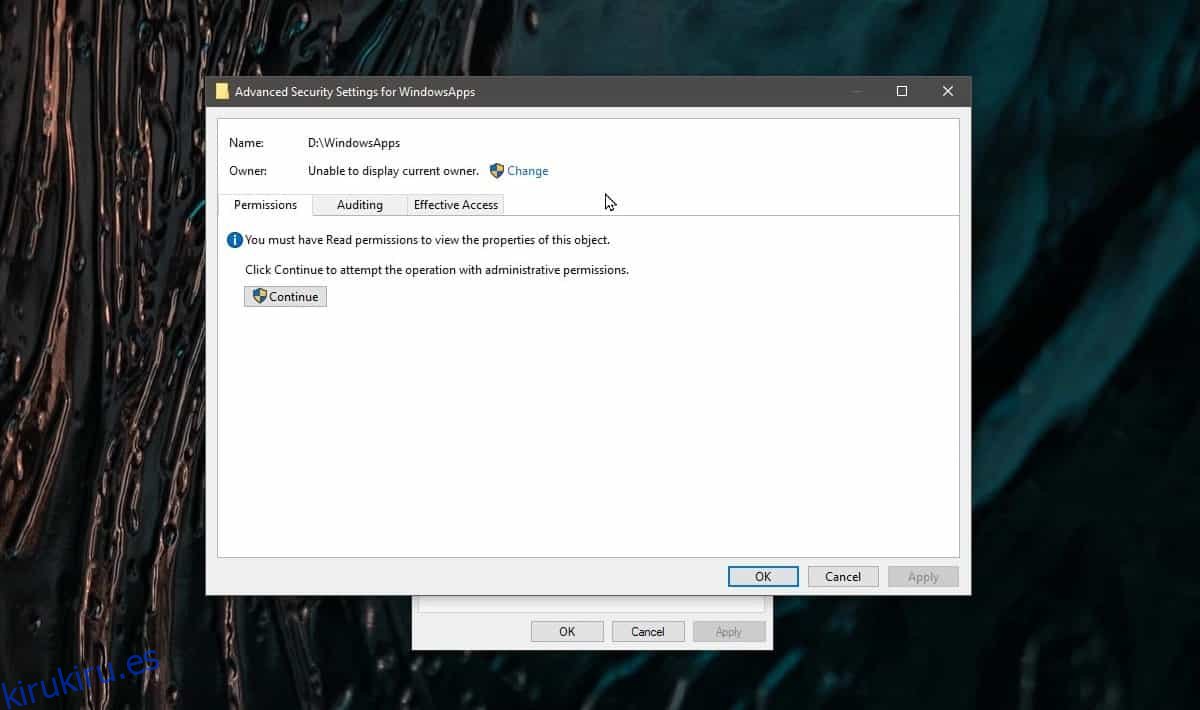
Se abrirá otra ventana donde puede ingresar un nuevo propietario para la carpeta. En el cuadro de la parte inferior, ingrese su nombre de usuario administrador y luego haga clic en el botón Verificar nombre. Una vez verificado el nombre, haga clic en Aceptar y luego en Aplicar.
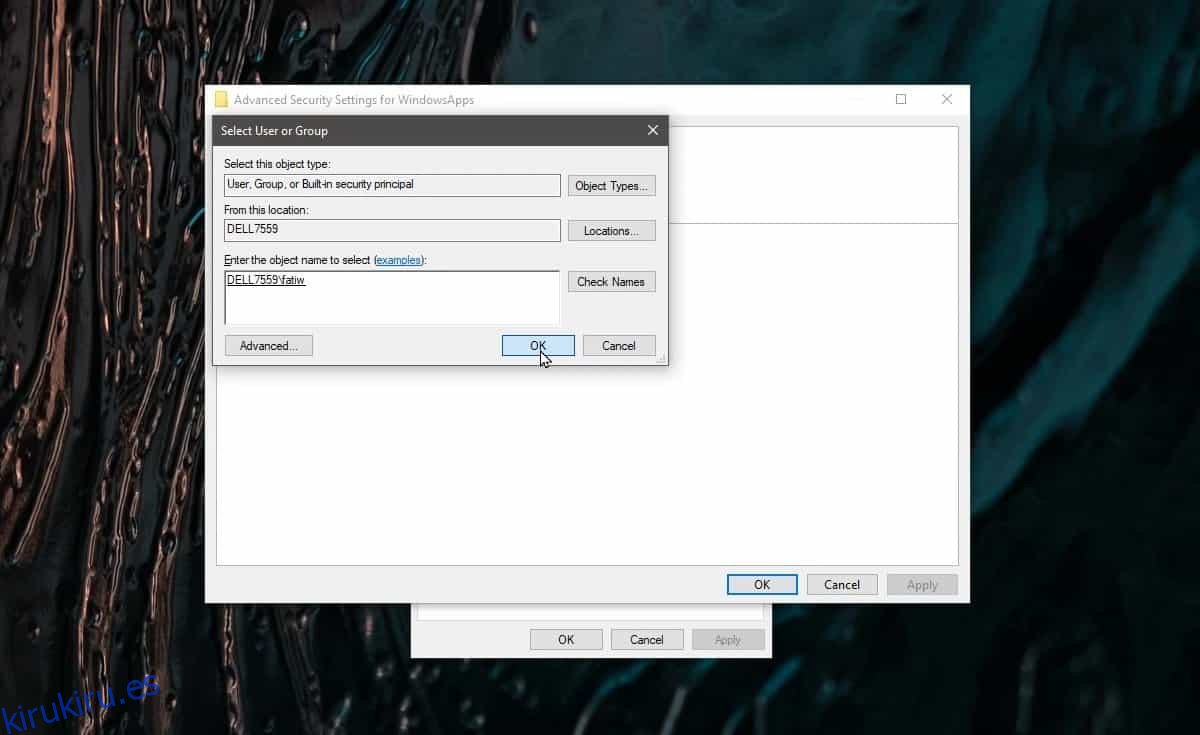
Eliminar la carpeta WindowsApps
Una vez que haya cambiado los permisos, continúe y seleccione la carpeta WindowsApps y la tecla Eliminar en su teclado. Se le pedirá que permita el cambio como usuario administrador, pero una vez que le otorgue permiso de administrador, la carpeta se eliminará.
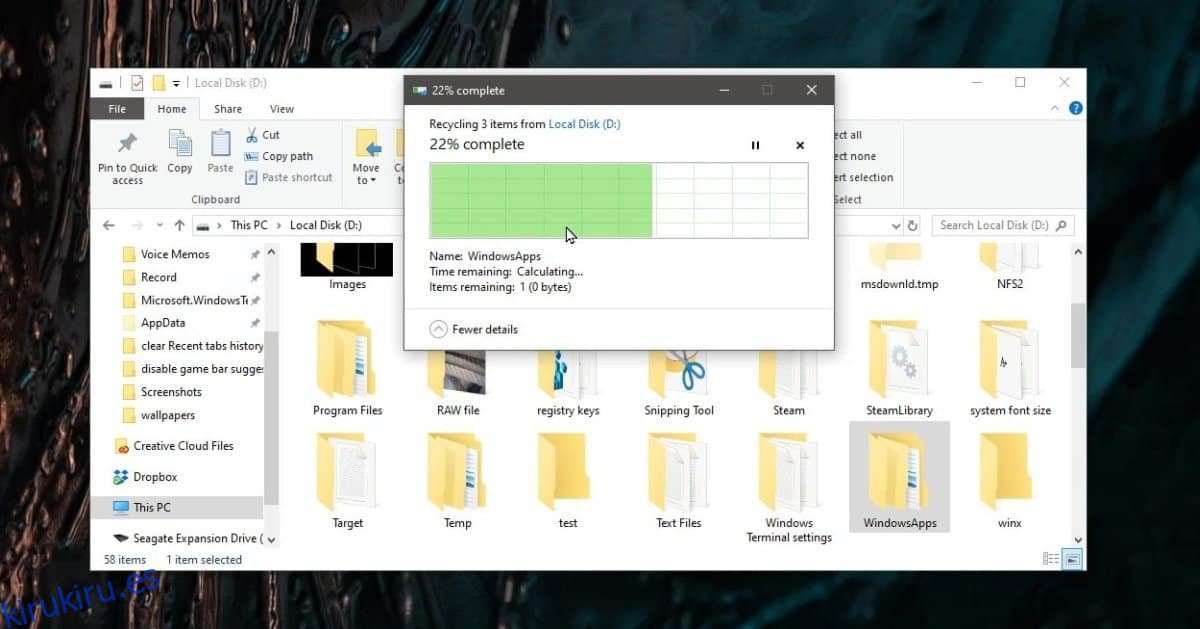
Si alguna vez instalas o mueves una aplicación para UWP a la misma unidad nuevamente, esta carpeta se volverá a crear. No le quedarán datos de la versión anterior que eliminó.